آموزش حذف حساب کاربری از فیس بوک ، اینستاگرام ، توییتر و سایر شبکه های اجتماعی

شبکه های اجتماعی را می توان هم به عنوان ابزاری مفید برای کاربران هم ابزاری اعتیاد آور و فلج کننده تعریف کرد. ممکن است زمانی شما به این نتیجه برسید که شبکه های اجتماعی بیش از حد وقت شما را تلف می کنند یا اینکه دیگر نمی خواهید اطلاعات تان در اینترنت پراکنده شود پس ممکن است تصمیم بگیرید حساب های خود را به طور دائمی حذف کنید. اما در حقیقت حذف حساب کاربری یک مسئله است و ضربه زدن به دکمه حذف داستان دیگری است. رسانه های اجتماعی از شما و اطلاعات شما پول می گیرند، بنابراین جای تعجب ندارد که به شما اجازه حذف ندهند. به همین دلیل، بزرگترین شبکه های اجتماعی عملیات حذف را بسیار پیچیده کرده اند. امروز در نت نوشت تصمیم داریم نحوه حذف حساب کاربری در معروف ترین شبکه های اجتماعی را به شما آموزش دهیم. در ادامه همراه نت نوشت باشید.
شبکه های اجتماعی را می توان هم به عنوان ابزاری مفید برای کاربران هم ابزاری اعتیاد آور و فلج کننده تعریف کرد. ممکن است زمانی شما به این نتیجه برسید که شبکه های اجتماعی بیش از حد وقت شما را تلف می کنند یا اینکه دیگر نمی خواهید اطلاعات تان در اینترنت پراکنده شود پس ممکن است تصمیم بگیرید حساب های خود را به طور دائمی حذف کنید. اما در حقیقت حذف حساب کاربری یک مسئله است و ضربه زدن به دکمه حذف داستان دیگری است. رسانه های اجتماعی از شما و اطلاعات شما پول می گیرند، بنابراین جای تعجب ندارد که به شما اجازه حذف ندهند. به همین دلیل، بزرگترین شبکه های اجتماعی عملیات حذف را بسیار پیچیده کرده اند. امروز در نت نوشت تصمیم داریم نحوه حذف حساب کاربری در معروف ترین شبکه های اجتماعی را به شما آموزش دهیم. در ادامه همراه نت نوشت باشید.
بیشتر بخوانید: آموزش سفارشی سازی ویندوز ۱۰ بک گراند، رنگ ها، تم ها و لاک اسکرین
حذف حساب کاربری فیس بوک
ممکن است شما متوجه شده باشید که با وجود غیرفعال کردن حساب کاربری فیس بوک خود، به محض ورود به سیستم همه چیز به حالت عادی بر می گردد. این به این علت است که غیرفعال کردن حساب فیس بوک شما همانند حذف آن نیست. هنگامی که حساب خود را غیرفعال می کنید، شما فقط اطلاعات خود را از جستجو و دید دوستان فیس بوک خود پنهان می کنید. اگر چه هیچ چیز در سایت قابل مشاهده نیست، اما اطلاعات حساب شما در سرورهای فیس بوک باقی می ماند، زیرا مشتاقانه منتظر بازگشت شما هستند.
بیشتر بخوانید: قوانین ساخت پسورد قوی ، هر آنچه که قبلا شنیده اید را دور بیندازید!
با این حال، غیرفعال کردن حساب کاربری شما هنوز یک فرایند پیچیده است. به تنظیمات بروید و روی General کلیک کنید. در پایین، شما می توانید Manage your Account را پیدا کنید. از آنجا، روی «Deactivate your account» کلیک کنید و پسورد خود را تایپ کنید. فیس بوک به شما عکس هایی از تمام “دوستانی” که شما از دست می دهید نشان می دهد و از شما می خواهد دلایل خود را برای ترک فیس بوک در فرم نظر سنجی بنویسید. بعد از این دکمه Deactivate را فشار دهید.
اکنون برای حذف حساب خود، لازم است بدانید گزینه حذف را کجا می توانید پیدا کرد. ساده ترین راه برای پیدا کردن آن کلیک کردن روی آیکون “Quick Help” در گوشه سمت راست بالا، و سپس آیکون”Search” است. وقتی فیلد جستجو را دیدید، عبارت “delete account” را تایپ کنید. لیستی از نتایج جستجو را مشاهده خواهید کرد. روی «?How do I permanently delete my account» کلیک کنید. سپس روی عبارت “let us know” که کد حذف حساب (delete my account) می باشد، کلیک کنید. از اینجا به بعد مراحل نهایی واضح هستند: پسورد خود را وارد کنید و سوال امنیتی را پاسخ دهید، تا درخواست شما برای حذف همیشگی حساب تان انجام گیرد.
بیشتر بخوانید: ۶ ویژگی شبکه ۵G نسبت به ۴G/3G !

حذف حساب کاربری فیس بوک
بهتر است بدانیدکه فیس بوک فرآیند حذف شما را تا چند روز پس از ارسال درخواست تان به تاخیر می اندازد. پس اگر در این فاصله وارد حساب کاربری خود شوید در خواست شما لغو می شود و همه چیز به حالت عادی بر می گردد پس در طول این مدت انتظار، سراغ فیس بوک نروید.
مسئه دیگر این است که ممکن است نخواهید با حذف حساب کاربری همه اطلاعات حساب خود را از دست بدهید، پس به شما پیشنهاد می دهیم قبل از حذف، ابتدا اطلاعات مهم خود را دانلود کنید. اطلاعاتی که می توانید دانلود کنید شامل عکس ها، پست ها، آگهی هایی که کلیک کرده اید و آدرس های IP که مورد استفاده شما قرار گرفته است، می شود.
برای دانلود حساب کاربری خود، به مسیر Settings> General Account Settings > Download a copy of your Facebook data بروید و سپس Start My Archive را کلیک کنید. هنگامی که دانلود شما آماده شود، فیس بوک به شما یک ایمیل با یک لینک برای دانلود ارسال خواهد کرد. برای امنیت بیشتر، این لینک بعد از چند روز منقضی می شود، بنابراین آن را به سرعت دانلود کنید.
بیشتر بخوانید: افزایش حملات هکرها به اکتیو دایرکتوری +راه حل

دانلود تمام اطلاعات حساب کاربری فیس بوک
حذف حساب کاربری اینستاگرام
اینستاگرام اجازه نمی دهد که حساب خود را از طریق اپ آن حذف کنید. در عوض، شما باید از طریق وب به حساب اینستاگرام خود وارد شوید تا آن را حذف کنید. همانند فیس بوک، با ورود به منوی تنظیمات اینستاگرام تنها گزینه ای برای غیرفعالسازی موقت به شما داده می شود. در واقع Disabling your account، پروفایل، عکس ها، موارد دلخواه و کامنت های شما را از دید بقیه کاربران پلت فرم پنهان می شود. گزینه غیرفعال را با کلیک کردن روی آیکون شخصی خود در گوشه سمت راست بالا و انتخاب گزینه Edit Profile پیدا کنید. در پایین صفحه، گزینه ای برای غیر فعال کردن حساب کاربری خود به طور موقت تحت عنوان temporarily disable your account خواهید دید.
اما اگر می خواهید برای همیشه از شر آن خلاص شوید، باید آدرس «https://instagram.com/accounts/remove/request/permanent» در نوار آدرس مرورگر خود تایپ کنید. هنگامی که وارد آن شدید پسورد خود را وارد کنید و روی «Permanently delete my account» کلیک کنید.
بیشتر بخوانید: حذف اطلاعات شخصی از گوگل

حذف حساب کاربری اینستاگرام
حذف حساب کاربری توییتر
خبر خوب اینکه حذف حسب کاربری از توییتر کار پیچیده ای نیست. اما ممکن است قبل از حذف حساب توییتر، بخواهید آرشیو خود را دانلود کنید. این می تواند شامل تمام توییت های شما در یک ترتیب زمانی باشد و یا پاسخ هایی که به توئیت های دیگر افراد داده اید باشد. برای دانلود آرشیو خود، روی آیکون profile کلیک کنید، به Settings بروید، سپس روی «Request your archive» کلیک کنید. وقتی که آرشیو شما آماده گردید، توئیتر ایمیلی به شما ارسال می کند که حاوی لینک دانلودی است که یک فایل زیپ را به شما می دهد.
هنگامی که نسخه دانلود خود را دریافت کردید، می توانید حساب کاربری خود را حذف کنید. به توییتر خود وارد شوید، به تنظیمات حساب کاربری خود بروید، سپس به قسمت پایین بروید و روی «Deactivate my account» کلیک کنید. بعد از آن، از شما خواسته می شود که رمز عبور خود را وارد کنید و پس از آن، حساب کاربری شما غیرفعال خواهد شد.

حذف حساب کاربری توییتر
به خاطر داشته باشید که داده های شما تا ۳۰ روز حذف نمی گردد و به شما این امکان را میدهد که حساب کاربری خود را دوباره احیا کنید. هنگامی که دوره ۳۰ روزه تمام شود، توییتر شروع به حذف حساب کاربری شما می کند. البته با توجه به سیاست حفظ حریم خصوصی این شرکت، ممکن است چند هفته طول بکشد.
حذف حساب کاربری اسنپ چت
اگر تصمیم به حذف حساب Snapchat خود دارید، اپ را باز کنید و روی آیکون profile خود در گوشه بالا سمت چپ کلیک کنید. از آنجا، به تنظیمات در گوشه بالا سمت راست بروید. به بخش Support که در زیر More Information یافت می شود، بروید شما به یک موتور جستجو هدایت خواهید شد. “Delete my account” را داخل آن تایپ کنید تا دستورالعمل هایی را به عنوان نتیجه جستجو مشاهده کنید. از اینجا به بعد بسیار ساده است. مانند توییتر، Snapchat به شما اجازه می دهد تا ۳۰ روز حساب کاربری خود را قبل از اینکه برای همیشه حذف گردد، فعال کنید.
حذف حساب کاربری در سایر شبکه های اجتماعی
به جز مواردی که در بالا ذکر گردید، رسانه های اجتماعی زیادی وجود دارد که ممکن است شما عضو آنها باشید و هم اکنون تصمیم به حذف آن گرفته باشید. اگر می خواهید هر یک از حسابهای خود را حذف کنید، بهترین کار این است که در ابتدا به منوی تنظیمات کاربر یا صفحه support/FAQ آن شرکت بروید. از آنجا می توانید مسیر لازم برای پاک کردن حسابتان را پیدا کنید. اما ما میانبر برخی از آنها را برای شما اینجا آماده کرده ایم پس روی نام هر یک از آنها کلیک کنید: LinkedIn ، Google+، Pinterest سپس مراحل حذف را طی کنید.


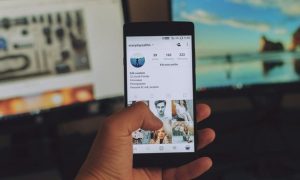

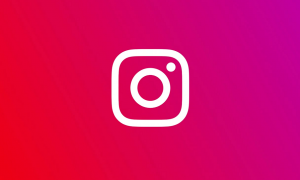

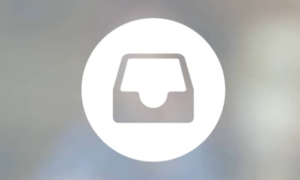
















یزدانی
۲ اردیبهشت ۱۳۹۹ at ۱۰:۰۱
با سلام،
تشکر از این مطلب مفید و عالی…